教你用photoshop软件制作简历封皮
教你用PS制作个人简历
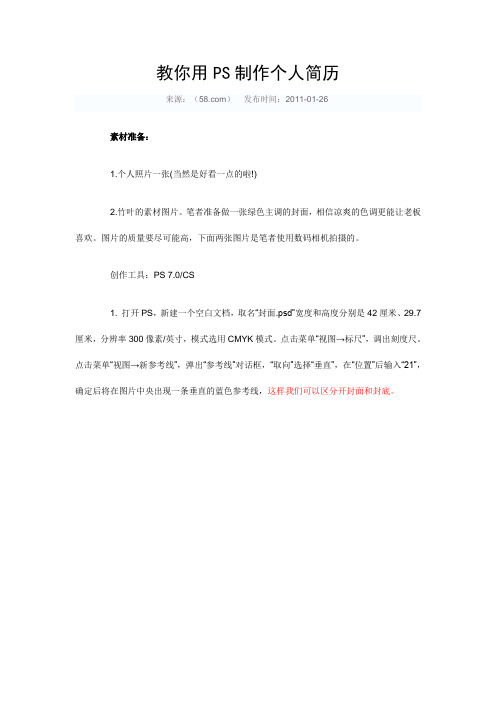
4.新建一文件,宽度和高度分别是1像素、5像素,“内容”为透明,“确定”。按“Ctr”,将图片视图放大,在三分之一处绘制白色矩形(“编辑→定义图案”,PS将把该图片作为填充样本存入库。关闭该图,不需保存。
回到“封面.psd”中,新建一层,取名“白色条纹”。在参考线左侧用“矩形选框工具”划定矩形选区,点击菜单“编辑→填充”,选择刚刚定义的图片作为填充样本,按“确定”。效果如图3,改变下层的颜色就可以改变条纹显示的效果,因为条纹种除了白色外都是透明的。
PS制作个人简历--设置矩形属性
2.选择“矩形工具”在参考线右侧绘制宽1厘米的矩形,颜色为灰绿色(RGB:194,202,193)模式为“变暗”(如图1),透明度为“90”。选择“画笔工具”,选择“矩形”18像素笔触,间距为240%,在刚绘制的矩形右侧绘制一根虚线,将颜色设置得更深一点。本作品配色,主要使用的是相似色,这样整体感比较协调。
教你用PS制作个人简历
来源:()发布时间:2011-01-26
素材准备:
1.个人照片一张(当然是好看一点的啦!)
2.竹叶的素材图片。笔者准备做一张绿色主调的封面,相信凉爽的色调更能让老板喜欢。图片的质量要尽可能高,下面两张图片是笔者使用数码相机拍摄的。
创作工具:PS 7.0/CS
1.打开PS,新建一个空白文档,取名“封面.psd”宽度和高度分别是42厘米、29.7厘米,分辨率300像素/英寸,模式选用CMYK模式。点击菜单“视图→标尺”,调出刻度尺。点击菜单“视图→新参考线”,弹出“参考线”对话框,“取向”选择“垂直”,在“位置”后输入“21”,确定后将在图片中央出现一条垂直的蓝色参考线,这样我们可以区分开封面和封底。
PS制作个人简历--封面封底效果图
Photoshop实例教程:毛遂自荐个人简历封面的制作
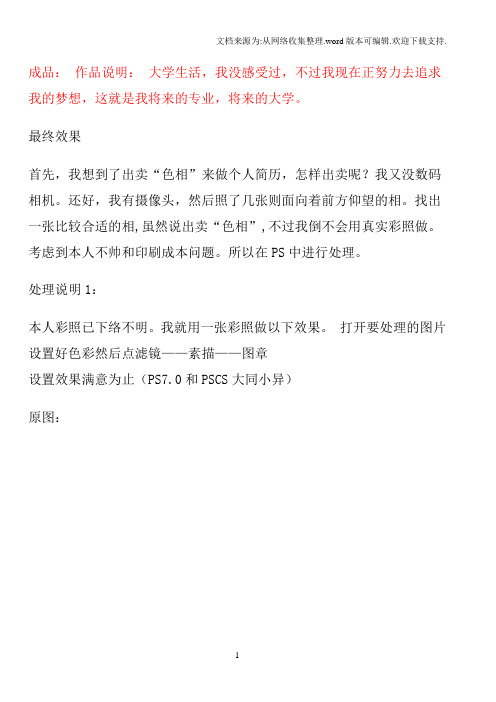
成品:作品说明:大学生活,我没感受过,不过我现在正努力去追求我的梦想,这就是我将来的专业,将来的大学。
最终效果首先,我想到了出卖“色相”来做个人简历,怎样出卖呢?我又没数码相机。
还好,我有摄像头,然后照了几张则面向着前方仰望的相。
找出一张比较合适的相,虽然说出卖“色相”,不过我倒不会用真实彩照做。
考虑到本人不帅和印刷成本问题。
所以在PS中进行处理。
处理说明1:本人彩照已下络不明。
我就用一张彩照做以下效果。
打开要处理的图片设置好色彩然后点滤镜——素描——图章设置效果满意为止(PS7.0和PSCS大同小异)原图:图一效果图图二图三然后再制作自荐书的表皮。
文件——新建(大小要大于420*600像素,其他为默认设置),为了统一色调设置色彩为#cccccc,然后点滤镜——渲染——云彩,再次渲染——艺术效果——海报边缘(设置参数如下)图四图五由于对FW比较熟,所以制作过程主要用FW ,打开FWMX2004文件——新建——(按要求设置大小为420*600像素,其他设置为默认)本来想打个人简历几个大字放上面的,感觉有点不新鲜,后来想了以“毛遂自荐”为自荐书的题目(不要说你不知道“毛遂自荐”是什么意思吧),怎样处理这4个字呢?想了想刚买了个F-510数位板。
这就新手写吧,虽然没学过什么书法,不过写多几次就像了。
最后版本。
为了排版灵活,我把4个字分开了。
图六想好就开始排一下版,“毛遂自荐”放在顶。
差点忘了加个毕业学校的标致,在网上找回来的标致小了点,因为我要在标致里看到校名。
所以就照样画了一个大的。
(本标致校名为假设,此校名不存在)图七好了,标致也放上面吧。
我把“自”字加大点,好让能推荐自己呵呵。
打开刚才处理好的。
图三,图五。
排版如图八。
图八接着为“自荐”两字添加投影。
如图九参数设置图九然后把“图三”进行图像渐变。
命令——创意——图像渐变。
如图十图十最后效果如图十一(虚线左边为装订用)图十一。
ps简历制作教程

ps简历制作教程PS简历制作教程一、准备工作1.选择合适的模板:在PS中选择一个适合的简历模板,确保风格与自己应聘的岗位相匹配。
2.准备个人信息:包括姓名、联系方式、地址、电子邮箱等。
根据自己的情况编辑好这些基本信息。
二、编辑个人信息1.打开选择的模板:在PS中打开选择好的模板文件。
2.定位到个人信息:找到模板中显示个人信息的位置,例如在页首或页脚。
3.用文字工具编辑:使用文字工具,选中个人信息位置,并编辑该位置的内容,输入自己的个人信息。
三、编辑个人简介1.选择简介位置:根据模板的设计,找到适合写个人简介的位置。
2.使用文字工具:选中该位置,使用文字工具编辑,简要介绍自己的经历、特长和个人能力等,尽量简洁明了。
四、编辑工作经历1.确定工作经历位置:在模板中找到适合写工作经历的位置。
2.添加工作经历信息:使用文字工具在该位置编辑自己的工作经历,包括公司名称、职位、工作时间、工作内容等。
按时间倒序排列。
五、编辑教育背景1.找到教育背景位置:在模板中找到合适的位置写教育背景。
2.编辑教育背景信息:使用文字工具编辑教育背景,包括学校名称、专业、学历、学习时间等。
同样按时间倒序排列。
六、编辑技能和证书1.技能和证书位置:根据模板的设计,找到合适的位置写技能和证书。
2.编辑技能和证书信息:使用文字工具编辑自己的技能和所获得的证书信息。
七、编辑其他信息1.其他信息位置:根据模板找到适合写其他信息的位置。
2.编辑其他信息:例如个人爱好、志愿者经历、语言能力等。
八、调整排版和格式1.整体排版:根据自己的需求和模板的设计风格,调整整体排版效果。
2.字体和颜色:根据个人喜好和简历的目的,选择合适的字体和颜色,保证简洁美观。
九、保存和导出简历1.保存文件:在编辑完成后,保存文件,方便后续的修改和使用。
2.导出简历:选择正确的文件格式,如PDF或JPEG,导出简历文件。
以上就是基本的PS简历制作教程,可以根据自己的需求和模板的设计进行个性化的修改和调整。
如何用ps制作个性简历
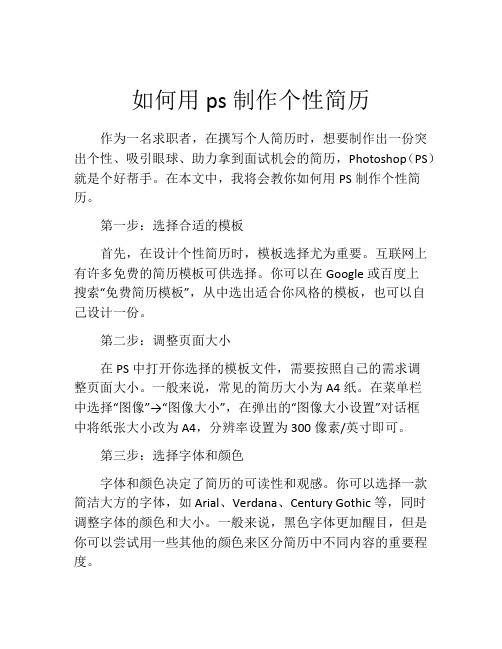
如何用ps制作个性简历作为一名求职者,在撰写个人简历时,想要制作出一份突出个性、吸引眼球、助力拿到面试机会的简历,Photoshop(PS)就是个好帮手。
在本文中,我将会教你如何用PS制作个性简历。
第一步:选择合适的模板首先,在设计个性简历时,模板选择尤为重要。
互联网上有许多免费的简历模板可供选择。
你可以在Google或百度上搜索“免费简历模板”,从中选出适合你风格的模板,也可以自己设计一份。
第二步:调整页面大小在PS中打开你选择的模板文件,需要按照自己的需求调整页面大小。
一般来说,常见的简历大小为A4纸。
在菜单栏中选择“图像”→“图像大小”,在弹出的“图像大小设置”对话框中将纸张大小改为A4,分辨率设置为300像素/英寸即可。
第三步:选择字体和颜色字体和颜色决定了简历的可读性和观感。
你可以选择一款简洁大方的字体,如Arial、Verdana、Century Gothic等,同时调整字体的颜色和大小。
一般来说,黑色字体更加醒目,但是你可以尝试用一些其他的颜色来区分简历中不同内容的重要程度。
第四步:制作头像一个好看的头像可以让你的简历更具有亲和力。
你可以用手机拍摄自己一张合适的照片或者选择一张高清的大头照,然后使用PS将其裁剪至合适尺寸并调整色彩对比度,以便更适合用于简历中。
将头像放在简历的顶端,并让其与其他内容相匹配。
第五步:添加背景图片和背景色简历的背景图片或单纯背景色的变化可以很好地呈现出个人特色。
你可以选择一张有关你专业、行业、工作背景的高质量图片作为头部或尾部的背景图片,调整其透明度以使其更符合个性化要求。
或者你也可以选择一种适合你的文书背景色,尽可能的去匹配你所选择的字体等元素。
第六步:添加关键词和技能在简历中,关键词和技能是非常重要的。
通过适当关键词的设置可以使得简历更能与招聘者的职位描述相匹配并且能够容易通过Applicant Tracking System(ATS)软件筛选。
而通过准确的技能说明可以更好的推进面试的过程。
PS修改简历模板
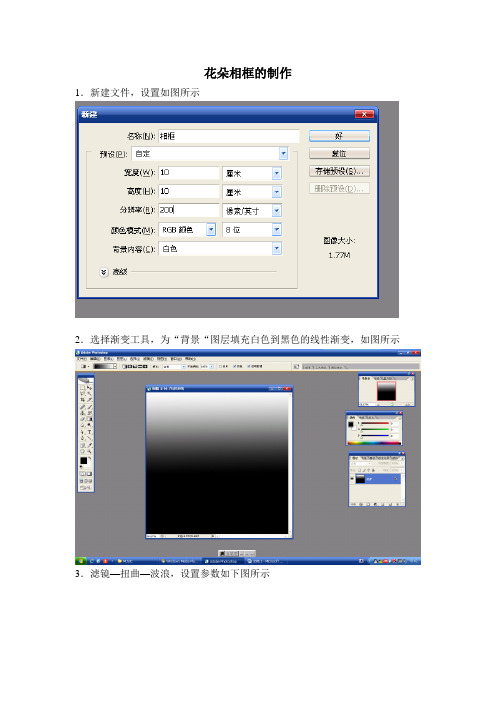
花朵相框的制作
1.新建文件,设置如图所示
2.选择渐变工具,为“背景“图层填充白色到黑色的线性渐变,如图所示
3.滤镜—扭曲—波浪,设置参数如下图所示
4.滤镜—扭曲—极坐标,设置如下图所示
5.滤镜—素描—铬黄,设置参数如下图所示
6.图像—调整—亮度/对比度,设置参数如下图所示
7.选择渐变工具,在属性栏中打开渐变预设列表,选择自己喜欢的渐变色,选择径向渐变
8.新建图层1,从图像的中心往外拖动鼠标,填充渐变色,然后在图层调板中设置图层混合模式为“颜色”,得如下效果
9.打开“绚丽的花朵相框—素材”图片,使用魔棒工具选取背景色,不连续的区域可按住SHIFT键选取出来,选择—反选,得到小女孩的选区
10.使用移动工具,将小女孩拖到“相框”图片中,得到图层2,隐藏图层2,选择图层1
11.选择椭圆选框工具,按住“ALT+SHIFT”,以花朵的中心为起点创建一个正圆选区,如下图所示
12.选择—羽化,羽化半径为30
13.使图层2可见,在图层2上添加图层蒙板,得到下图效果
14.单击图层2的图层缩览图,选择减淡工具,在属性栏中设置曝光度为40%,使用减淡工具在小女孩的脸上涂沫,使脸颊变白
15.使用多边形套索工具,在女孩的脸上创建两个选区,如图所示,当创建了第一个选区以后,按住SHIFT键,创建出第二个选区,羽化5像素
16.图像—调整—色相/饱和度,设置如下图所示,使女孩的脸部出现两团红晕,“CTRL+D”取消选区。
个人简历封皮怎么做(共7篇)

个人简历封皮怎么做(共7篇)个人简历封皮怎么做(共7篇)篇一:个人简历封面制作方法校园招聘会开始啦!准备好简历了吗?怎样让求职简历封面设计也能夺人眼球。
其实简单的哦!一:打开photoshop,点击“文件——新建”,设置高度213毫米,宽度300毫米(两个尺寸都比a4纸大3毫米,称为“出血”,以确保打印时纸边不留空白),分辨率150像素/英寸,颜色模式cmyk、8位,背景内容为白色,点“好”新建一个名为“简历封面”的画布。
二:下载一幅与自己的专业有关的背景图片,分辨率最好为400×600或以上,以确保清晰度。
打开图片,按ctrl+a全选,选择工具箱中第一行右侧“移动工具”将其拖入“简历封面”中,再按ctrl+t调节背景至合适大小;在图层面板中将背景拖至最底层,不透明度设为20%。
(如无法移动背景图片,可在图层面板中双击此图层,弹出“新建图层”窗口后点击“确定”将其解锁。
)三:选择工具箱中的“t”形文字工具,点击画布,出现光标和文字图层;在工具栏下的字体选框中选择合适字体、字号后输入“个人简历”“姓名”“毕业院校”“专业”“电话”等信息。
四:如果你出自名门,就要突出自己的名校身份。
下载并打开学校的logo;使用工具箱中第二行右侧的“魔棒”工具,点选logo空白处,再点击工具栏中的“选择——反选”,选出logo中的校徽和文字部分,用“移动工具”将选中部分拖至“简历封面”画布中的“毕业学校”之后,按ctrl+t自由变换logo至合适大小。
五:在简历封面上写一段体现自己品质的“推销词”是个好方法。
文字输入法和刚才一样,但要添加一个衬底达到美化效果。
选择“图层——新建——图层”,新建一个图层,使用工具箱第一行左侧的“矩形选框”绘制一个大小合适的矩形框;再用“油漆桶”工具,将选框填充为红色;将该图层拖至“推销词”图层下,不透明度设为30%。
也可用同样方法为信息栏添加一个衬底。
如用“矩形选框”无法一次绘制出合适大小的衬底,可在填充颜色后用ctrl+t自由变换至合适大小。
ps制作个人简历封面的方法

ps制作个人简历封面的方法ps制作个人简历封面的步骤新建A4大小的画面,参数如下图所示:输入文字:按"T"键,用文字工具输入所有简历文字内容,标题字号大些,简历内容字号一般为11号,实际要根据简历文字多少而定,并调整行间距到适合大小,如下图:做标头:为“个人简历”标头做一个蓝底,前景色改不你要想的颜色,本文以天蓝色,用“圆角矩形工具”设置好圆参数,在“个人简历”文字层下一层,拖出适当大小的圆角距形,并把文字更换为白色,如下图:做细项导航条:按简历内容分类,做各细项的底条,方法同上,只是圆角参数设小一些,效果图下图,拖出适当大小的圆角距形后,按Crtl+T,自由变换,在向右倾斜框中H后面输入“—10",数值越大,越向右倾斜,完成后,复制此蓝色形状,数量以细项分类数相同,如下图:处理各细项文字:加大各细项文字字号并反白,如果需要,也可变换适合的字体,但建议视觉识别清晰,正式的字体,方便面试者阅读,效果如下:放入头像照片:拖入一张适合的本人头像照片,最好是面带我微笑,能能人以亲和感的照片,缩放至适合大小,一般以 2.5-3。
5CM的尺寸为宜,最后照片移动到简历的右上方,但不要高于“个人简历"的标头,如下图:美化背景:在最底图层上方加一张简约的背景图片,可以在百度图片搜索适合的素材图片,注意图片要整洁,冷色调为主,并根据图片适合的降低图层透明度,以免影响简历的文字的辨识度,切记简历要以清晰明了的看清文字为要点,如下图:整体调整间字间距:上下对齐各细项标题文字与蓝色底条,并根据细布标题的文字长度,左右调整底条位置,使之与文字匹配,效果如下:把正文文字内容更换成与整体画面协调的颜色,蓝色,最后调整调整各部分的位置关系即可,最后保存文件,一份简约商务的简历就制作完成了。
制作个人简历封面的注意事项1、常见的简历封面:我们最常见的就是在封面上附带出自己的基本个以学校的某处景观照片为背景做封面,或是放上学校的校徽等.这种简历封面真的仅起到美观的作用,而且由于大量毕业生都用,用人单位也不会对这样的简历有“新鲜"感,建议不要采用这种简历封面。
教你用PS制作个人简历
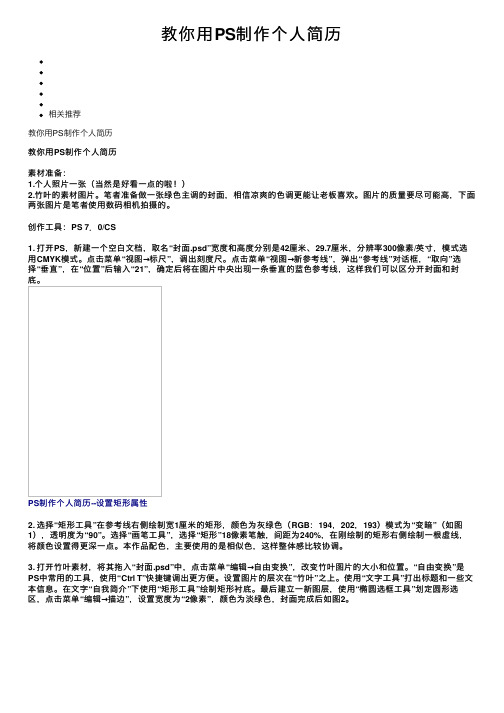
教你⽤PS制作个⼈简历相关推荐教你⽤PS制作个⼈简历教你⽤PS制作个⼈简历素材准备:1.个⼈照⽚⼀张(当然是好看⼀点的啦!)2.⽵叶的素材图⽚。
笔者准备做⼀张绿⾊主调的封⾯,相信凉爽的⾊调更能让⽼板喜欢。
图⽚的质量要尽可能⾼,下⾯两张图⽚是笔者使⽤数码相机拍摄的。
创作⼯具:PS 7.0/CS1. 打开PS,新建⼀个空⽩⽂档,取名“封⾯.psd”宽度和⾼度分别是42厘⽶、29.7厘⽶,分辨率300像素/英⼨,模式选⽤CMYK模式。
点击菜单“视图→标尺”,调出刻度尺。
点击菜单“视图→新参考线”,弹出“参考线”对话框,“取向”选择“垂直”,在“位置”后输⼊“21”,确定后将在图⽚中央出现⼀条垂直的蓝⾊参考线,这样我们可以区分开封⾯和封底。
PS制作个⼈简历--设置矩形属性2. 选择“矩形⼯具”在参考线右侧绘制宽1厘⽶的矩形,颜⾊为灰绿⾊(RGB:194,202,193)模式为“变暗”(如图1),透明度为“90”。
选择“画笔⼯具”,选择“矩形”18像素笔触,间距为240%,在刚绘制的矩形右侧绘制⼀根虚线,将颜⾊设置得更深⼀点。
本作品配⾊,主要使⽤的是相似⾊,这样整体感⽐较协调。
3. 打开⽵叶素材,将其拖⼊“封⾯.psd”中,点击菜单“编辑→⾃由变换”,改变⽵叶图⽚的⼤⼩和位置。
“⾃由变换”是PS中常⽤的⼯具,使⽤“Ctrl T”快捷键调出更⽅便。
设置图⽚的层次在“⽵叶”之上。
使⽤“⽂字⼯具”打出标题和⼀些⽂本信息。
在⽂字“⾃我简介”下使⽤“矩形⼯具”绘制矩形衬底。
最后建⽴⼀新图层,使⽤“椭圆选框⼯具”划定圆形选区,点击菜单“编辑→描边”,设置宽度为“2像素”,颜⾊为淡绿⾊,封⾯完成后如图2。
PS制作个⼈简历--封⾯效果图4. 新建⼀⽂件,宽度和⾼度分别是1像素、5像素,“内容”为透明,“确定”。
按“Ctr ”,将图⽚视图放⼤,在三分之⼀处绘制⽩⾊矩形(如图3)。
全选该图⽚(“Ctrl A”),点击菜单“编辑→定义图案”,PS将把该图⽚作为填充样本存⼊库。
- 1、下载文档前请自行甄别文档内容的完整性,平台不提供额外的编辑、内容补充、找答案等附加服务。
- 2、"仅部分预览"的文档,不可在线预览部分如存在完整性等问题,可反馈申请退款(可完整预览的文档不适用该条件!)。
- 3、如文档侵犯您的权益,请联系客服反馈,我们会尽快为您处理(人工客服工作时间:9:00-18:30)。
教你用PS制作个人简历
一、素材准备:
1.个人照片一张(当然是好看一点的啦!)
2.竹叶的素材图片。
笔者准备做一张绿色主调的封面,相信凉爽的色调更能让老板喜欢。
图片的质量要尽可能高,下面两张图片是笔者使用数码相机拍摄的。
创作工具:PS 7.0/CS
1. 打开PS,新建一个空白文档,取名“封面.psd”宽度和高度分别是42厘米、29.7厘米,分辨率300像素/英寸,模式选用CMYK 模式。
点击菜单“视图→标尺”,调出刻度尺。
点击菜单“视图→新参考线”,弹出“参考线”对话框,“取向”选择“垂直”,在“位置”后输入“21”,确定后将在图片中央出现一条垂直的蓝色参考线,这样我们可以区分开封面和封底。
PS制作个人简历--设置矩形属性
2. 选择“矩形工具”在参考线右侧绘制宽1厘米的矩形,颜色为灰绿色(RGB:194,202,193)模式为“变暗”(如图1),透明度为“90”。
选择“画笔工具”,选择“矩形”18像素笔触,间距为240%,在刚绘制的矩形右侧绘制一根虚线,将颜色设置得更深一点。
本作品配色,主要使用的是相似色,这样整体感比较协调。
3. 打开竹叶素材,将其拖入“封面.psd”中,点击菜单“编辑→自由变换”,改变竹叶图片的大小和位置。
“自由变换”是PS中常用的工具,使用“Ctrl T”快捷键调出更方便。
设置图片的层次在“竹叶”之上。
使用“文字工具”打出标题和一些文本信息。
在文字“自我简介”下使用“矩形工具”绘制矩形衬底。
最后建立一新图层,使用“椭圆选框工具”划定圆形选区,点击菜单“编辑→描边”,设置宽度为“2像素”,颜色为淡绿色,封面完成后如图2。
PS制作个人简历--封面效果图
4. 新建一文件,宽度和高度分别是1像素、5像素,“内容”为透明,“确定”。
按“Ctr ”,将图片视图放大,在三分之一处绘制白色矩形(如图3)。
全选该图片(“Ctrl A”),点击菜单“编辑→定义图案”,PS将把该图片作为填充样本存入库。
关闭该图,不需保存。
回到“封面.psd”中,新建一层,取名“白色条纹”。
在参考线左侧用“矩形选框工具”划定矩形选区,点击菜单“编辑→填充”,选择刚刚定义的图片作为填充样本,按“确定”。
效果如图3,改变下层的颜色就可以改变条纹显示的效果,因为条纹种除了白色外都是透明的。
PS制作个人简历--1/3处的矩形图
5. 在“竹叶”图层用“魔棒”工具点取空白处,再单击菜单“选择→反选”,获得竹叶状选区。
回到“白色条纹”图层,点击菜单“选择→变换选区”,调整好选区的位置和大小,按下删除键,白色条纹的矩形就变成了竹叶型镂空了。
最后将该图层执行菜单“编辑→变换→水平翻转”,将其翻个身。
在该层下加入绿色到白色的渐变背景,也可加入一些几何图案。
笔者放了个小迷宫,增加一些情趣。
我们也可以将竹叶镂空做的更好看点:在该层添加矢量图层蒙版(菜单“图层→添
加图层蒙版→显示全部”),再在蒙版中填充一个渐变色,这样竹叶镂空看起来更有层次感,封面封底效果如图4。
PS制作个人简历--封面封底效果图
PS制作个人简历--画布向下扩展
6. 点击菜单“图像→画布大小”,将高度增加到39.7厘米,定位模式为图5所示。
具体的设计不再赘述,最终成品如图6所示。
打印后,用美工刀沿红线处(制作时不要加上红线)裁剪后翻折、双面胶粘贴,一张个人简介的封面就完工了。
打开后,左边呈现的是自己的照片和简要介绍,陈列在右边小袋中的是16开的各种证书复印件。
PS制作个人简历--简历袋最终效果。
